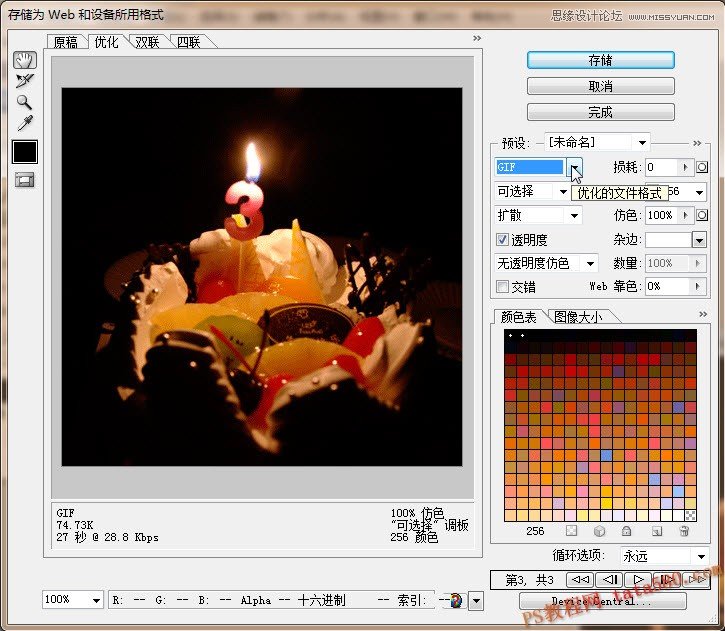7、单击选中第1帧,将时间间隔设置为0.2秒,保留图层1的眼睛,其余两个图层将眼睛点掉,如下图所示:
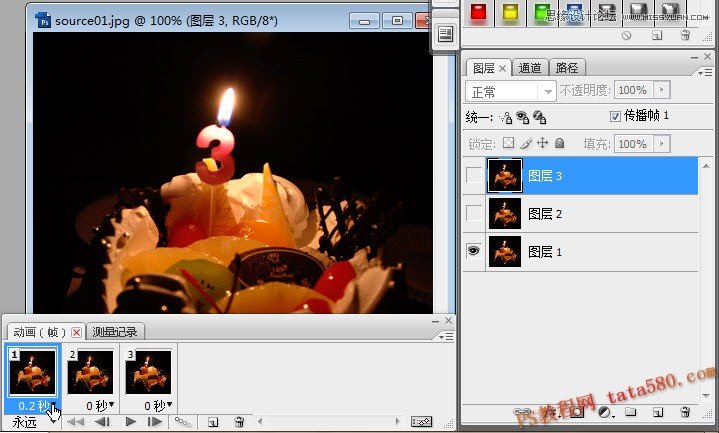
8、依次类推,单击选中第2帧,将时间间隔设置为0.2秒,保留图层2的眼睛,将图层1、3的眼睛点掉,如下图所示:
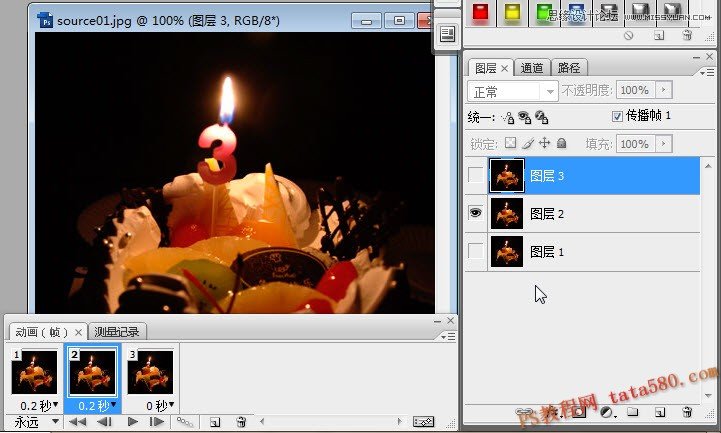
9、单击选中第3帧,一样将时间间隔设置成0.2秒,保留图层3的眼睛,将图层1、2的眼睛点掉,如下图所示:
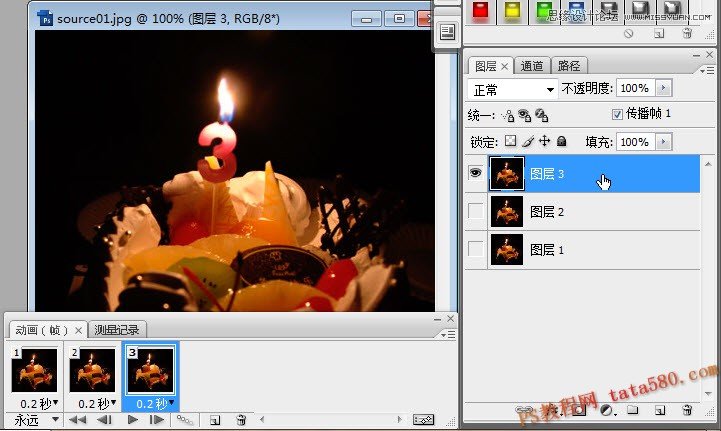
10、到此为止即可单击动画窗口上的播放按钮即可预览效果,不过最终我们还是要将动画输出成gif格式,选择菜单“文件->存储成Web和设备所用格式”,如下图所示:
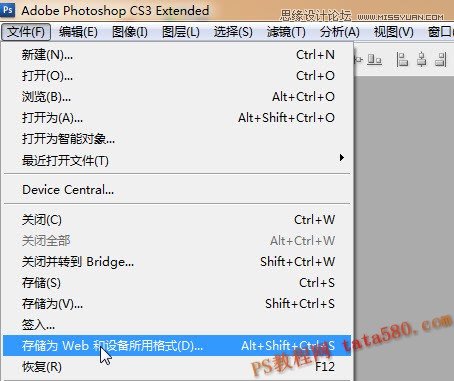
11、确保存储类型为GIF格式,之后单击“存储”命名保存即可,如下图所示: